أفضل 8 طرق لإصلاح عدم ظهور لوحة مفاتيح iPad
منوعات / / June 24, 2023
لا يأتي آبل آيباد بامتداد لوحة مفاتيح فعلية مخصصة. يتخطى معظم المستخدمين شرائه ويفضلون لوحة المفاتيح التي تظهر على الشاشة لكتابة الرسائل واستعلامات البحث. حتى أنه يأتي مع عرض منقسم للكتابة مثل المحترفين. ولكن ماذا لو فشلت لوحة مفاتيح iPad في الظهور في المقام الأول؟ فيما يلي أفضل الطرق لإصلاح عدم ظهور لوحة مفاتيح iPad.

لا يمكنك إجراء بحث على شبكة الإنترنت أو البحث لوحات المفاتيح لأجهزة iPad على Amazon عندما تتوقف الشاشة عن العمل على جهاز iPad. يكسر سير العمل الخاص بك. قبل أن تتوجه إلى App Store وتجربة تطبيقات لوحة مفاتيح خارجية ، استخدم الحيل أدناه لإصلاح لوحة مفاتيح iPad مفقودة أو مختفية.
1. أعد تشغيل تطبيق معين
لإحضار لوحات المفاتيح ، تحتاج إلى النقر فوق حقل النص للتحقق من عمل لوحة المفاتيح على الشاشة. إذا لم تظهر لوحة مفاتيح iPad ، فأعد تشغيل التطبيق.
الخطوة 1: اسحب لأعلى مع الاستمرار من الأسفل لفتح قائمة التطبيقات الحديثة.
الخطوة 2: مرر سريعًا على أحد التطبيقات لإغلاقه. افتح التطبيق وحاول استخدام لوحة مفاتيح البرنامج مرة أخرى.

2. أعد تشغيل iPad
تعد إعادة تشغيل جهاز iPad طريقة سريعة لإصلاح مواطن الخلل الشائعة في البرامج الموجودة عليه. استخدم الخطوات أدناه إذا كان لديك طراز iPad بدون زر الصفحة الرئيسية.
الخطوة 1: اضغط مع الاستمرار على أي زر مستوى الصوت والطاقة في نفس الوقت. استخدم شريط تمرير إيقاف التشغيل لإيقاف تشغيله.
الخطوة 2: انتظر حوالي 30 ثانية. اضغط مع الاستمرار على الزر العلوي لتشغيله.
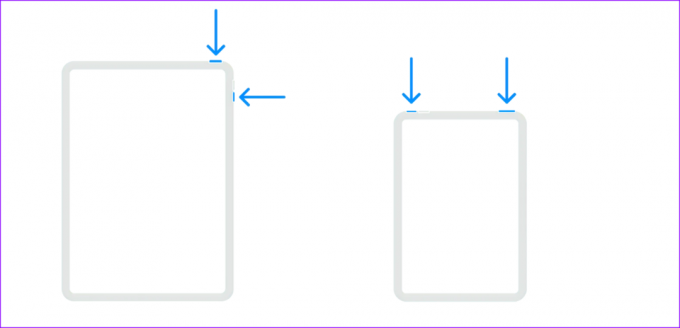
إذا كان لديك جهاز iPad مع زر الصفحة الرئيسية ، فاستمر في الضغط على الزر العلوي حتى ترى شريط تمرير إيقاف التشغيل.
3. قم بإزالة لوحة المفاتيح الخارجية
هل قمت بتوصيل جهاز iPad بلوحة مفاتيح Bluetooth من قبل؟ إذا قمت بتمكين Bluetooth على iPad ، فقد يتصل بلوحة المفاتيح الخارجية. في هذه الحالة ، قد لا تظهر لوحة مفاتيح iPad. تحتاج إلى إزالة لوحة المفاتيح هذه من قائمة Bluetooth.
الخطوة 1: افتح تطبيق الإعدادات وانتقل إلى Bluetooth. اضغط على قائمة المعلومات بجانب لوحة المفاتيح.

الخطوة 2: حدد Forget This Device.

4. حدد لوحة المفاتيح على الشاشة عند توصيل لوحة مفاتيح Bluetooth
هل تستخدم لوحة مفاتيح Bluetooth على جهاز iPad وتريد استخدام لوحة المفاتيح على الشاشة لكتابة رمز تعبيري أو حرف خاص؟ لوحة مفاتيح البرنامج ليست سوى نقرة واحدة على جهاز iPad.
الخطوة 1: عندما تقوم بصياغة رسالة بريد إلكتروني أو مستند ، انقر فوق رمز لوحة المفاتيح في الأسفل.
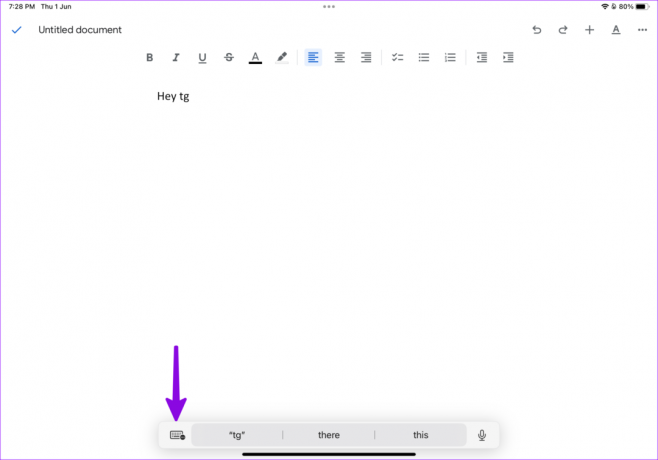
الخطوة 2: حدد "إظهار لوحة المفاتيح" للتحقق من عمل لوحة المفاتيح على الشاشة.

5. تعطيل لوحة مفاتيح الطرف الثالث
يدعم iPadOS Gboard و SwiftKey وتطبيقات لوحة المفاتيح الأخرى من App Store. قد يؤدي استخدام أحد هذه التطبيقات إلى حدوث مشكلة في لوحة مفاتيح الأسهم. يمكنك تعطيل تطبيقات لوحة المفاتيح التابعة لجهات خارجية أو إزالتها باستخدام الخطوات أدناه.
الخطوة 1: افتح تطبيق الإعدادات وانتقل إلى عام. حدد لوحة المفاتيح.

الخطوة 2: اضغط على لوحات المفاتيح. اسحب لليسار على لوحة المفاتيح التي تريد إزالتها واضغط على حذف.
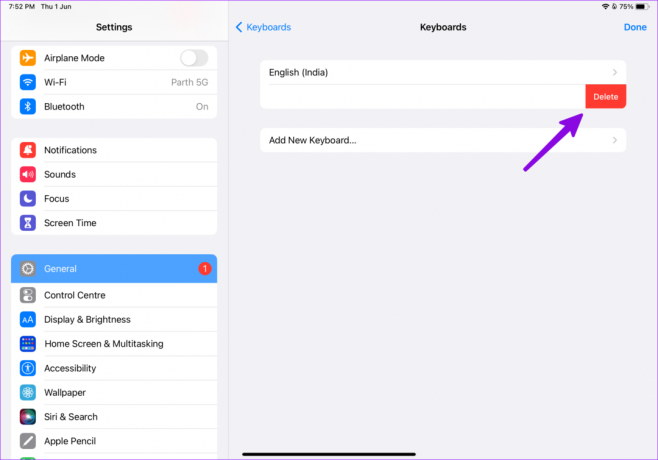
6. إعادة تعيين قاموس لوحة المفاتيح
تتذكر لوحة مفاتيح iPad الكلمات والعبارات التي تستخدمها كثيرًا. في بعض الأحيان ، يؤدي قاموس لوحة المفاتيح الكبير أو الفاسد إلى مشكلات مثل عدم ظهور لوحة المفاتيح. يتيح لك iPadOS إعادة تعيين إعدادات لوحة المفاتيح. إنها خدعة سهلة إصلاح مشاكل لوحة المفاتيح على جهاز iPhone الخاص بك و iPad.
قد لا تعمل لوحة مفاتيح iPad بسبب إعدادات لوحة المفاتيح غير الصحيحة
الخطوة 1: قم بتشغيل تطبيق الإعدادات وتوجه إلى القسم العام.
الخطوة 2: حدد "نقل أو إعادة تعيين iPad".

الخطوه 3: اضغط على إعادة تعيين.
الخطوة الرابعة: حدد "إعادة تعيين قاموس لوحة المفاتيح".

7. استخدم لوحة مفاتيح MacBook على iPad
كجزء من الوظيفة الإضافية Universal Control ، يمكنك استخدام لوحة مفاتيح MacBook والماوس مع جهاز iPad. يأتي مع عدة شروط. تحتاج إلى استخدام نفس حساب Apple على كلا الجهازين ، وتمكين Bluetooth و Wi-Fi على Mac و iPad ، وتعديل الخيارات ذات الصلة. عندما تستوفي جميع المتطلبات ، استخدم الحيل أدناه لاستخدام لوحة مفاتيح MacBook مع جهاز iPad.
الخطوة 1: انقر فوق رمز مركز التحكم في الزاوية العلوية اليمنى من شريط القائمة وقم بتوسيع قائمة العرض.

الخطوة 2: حدد جهاز iPad الخاص بك.

يمكنك التحكم في جهاز iPad باستخدام جهاز MacBook الخاص بك مثل المحترفين. لو Universal Control لا يعمل، تحقق من مشاركتنا المخصصة لإصلاح المشكلة.
8. تحديث iPadOS
يمكن أن يتسبب خلل البرنامج في حدوث مشكلات في لوحة مفاتيح iPad. ستحتاج إلى تثبيت أحدث إصدار من iPadOS على iPad والمحاولة مرة أخرى.
الخطوة 1: افتح تطبيق الإعدادات وانتقل إلى عام. حدد تحديث البرنامج.
الخطوة 2: قم بتنزيل وتثبيت آخر تحديث لـ iPadOS.

أكمل عملك على جهاز iPad
يمكنك دائمًا إعادة ضبط جهاز iPad والبدء من نقطة الصفر. لكنها خطوة متطرفة وتحذف جميع بياناتك وتطبيقاتك من الجهاز. ما الحيلة التي حلت مشكلة "عدم ظهور لوحة المفاتيح" على iPad؟ شارك النتائج الخاصة بك في التعليقات أدناه.
تم التحديث الأخير في 1 يونيو 2023
قد تحتوي المقالة أعلاه على روابط تابعة تساعد في دعم Guiding Tech. ومع ذلك ، فإنه لا يؤثر على نزاهة التحرير لدينا. يظل المحتوى غير متحيز وأصيل.

كتب بواسطة
عمل بارث سابقًا في EOTO.tech لتغطية أخبار التكنولوجيا. يعمل حاليًا بشكل مستقل في Guiding Tech يكتب عن مقارنة التطبيقات والبرامج التعليمية ونصائح البرامج والحيل ويتعمق في أنظمة iOS و Android و macOS و Windows.


